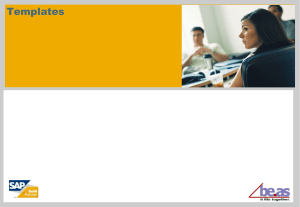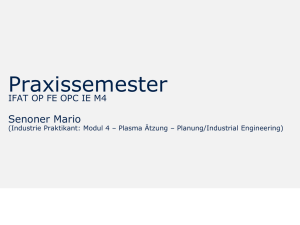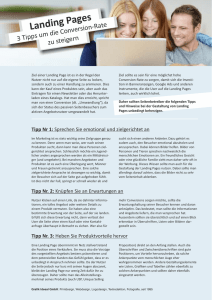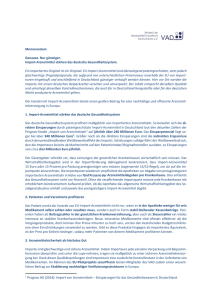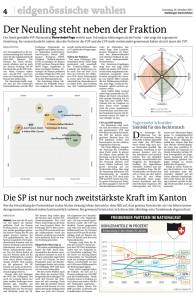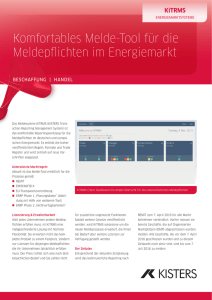Datenimport
Werbung
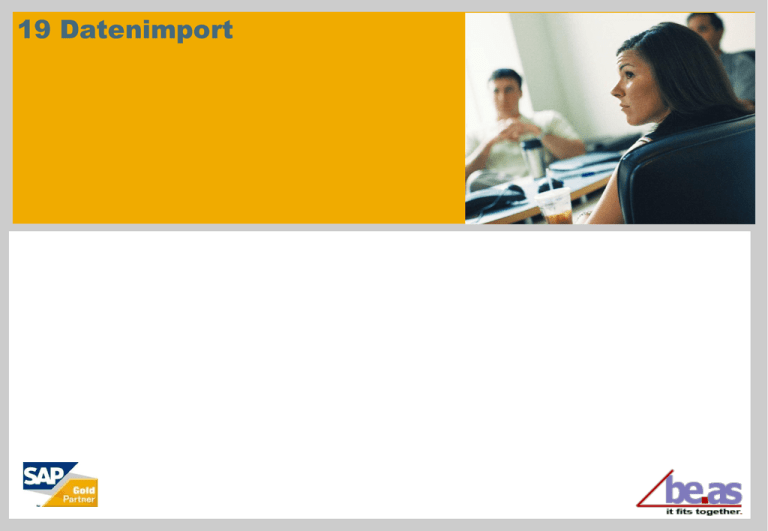
19 Datenimport This documentation and training is provided to you by beas group AG. The documents are neither approved nor in any way acknowledged or endorsed by SAP. For SAP Business One, only the documentation and training officially released by SAP shall be binding upon SAP. SAP shall not be responsible for any content of this documentation and training and this documentation and training shall not be binding upon SAP in any way. The official current SAP Business One documentation and training for SAP Business One is available at http://service.sap.com/sbocustomer/documentation and http://service.sap.com/sbocustomer/training. © beas group 2011 / Page 2 Voraussetzungen für diese Lerneinheit Was Sie sicher beherrschen sollten Grundlagen SAP Grundlagen beas, Datenaufbau Grundlagen SQL © beas group 2011 / Page 3 Lern-Ziele Nach Bearbeiten der Lektion können Sie: Daten importieren, konvertieren Datenbanken anpassen Datenprüfung durchführen © beas group 2011 / Page 4 Agenda Dateniport 1: Allgemein 2: Arbeiten mit dem Importprogramm 4: Datenprüfung 5. Beispiel Stücklistenimport © beas group 2011 / Page 5 Datenimport Welches Programm ? StandardSAP-Tabellen + UDF + UDT Be.as- und eigene Tabellen DTW (von SAP) Be.as – Import Programm Be.as – Script, wenn Import zu komplex wird bzw. ständig wiederholt werden muss. © beas group 2011 / Page 6 Datenimport Das be.as Import - Programm Vorteil: ist voll in be.as integriert Viele Import- und Konvertierungsfunktionen Datenquelle kann beim Import konvertiert und aufbereitet werden – Vorteil bei mehrfachem Import Nachteil: Zum Teil keine Prüfung der importierten Daten auf Korrektheit © beas group 2011 / Page 7 Datenimport Aufbau des gesamten Vorgangs Datenquelle © beas group 2011 / Page 8 Filter + Konvertierung Zuordnung Datenziel Datenimport Datenquelle Jede ODBCfähige Datenbank Beliebige Textdatei Aktuelle Datenbank be.as und SAP-Tabellen © beas group 2011 / Page 9 KEINE ExcelDatei! Datenimport Datenziel Fertige einfache Schnittstellen für: Ressource Arbeitsgang Artikel Arbeitsplan Stückliste Kunden Adressen Kontakt Preise Artikellager Anwesenheit © beas group 2011 / Page 10 Komplexe, gefährliche Schnittstelle: Manuelle Definition der Quelldatei Agenda Datenimport 1: Allgemein 2: Arbeiten mit dem Importprogramm 4: Datenprüfung 5. Beispiel Stücklistenimport © beas group 2011 / Page 11 Datenimport Importdefinition © beas group 2011 / Page 12 Datenimport Import aus Textdatei © beas group 2011 / Page 13 Datenimport Import aus Datenbank © beas group 2011 / Page 14 Datenimport Feldzuweisung ag_id 123-<ag_id> Select ‘123‘-‘<ag_id>‘ select case when x=y then ‘<Ag_id>‘ else ‘ <ag2_id>‘ end © beas group 2011 / Page 15 Datenimport Manuelle Zielbestimmung © beas group 2011 / Page 16 Datenimport Durchführen des Imports © beas group 2011 / Page 17 Agenda Datenimport 1: Allgemein 2: Arbeiten mit dem Importprogramm 4: Datenprüfung 5: Beispiel Stücklistenimport © beas group 2011 / Page 18 Datenprüfung Fehlerbeschreibung Startet Prüfung und erstellt Nachrichten © beas group 2011 / Page 19 Bestätigung Unterstützung für Beseitigung der Fehler Datenprüfung Die Meldungen müssen abgearbeitet werden Ansonsten kann be.as keine korrekte Berechnungen durchführen. © beas group 2011 / Page 20 Agenda Datenimport 1: Allgemein 2: Arbeiten mit dem Importprogramm 4: Datenprüfung 5: Beispiel Stücklistenimport © beas group 2011 / Page 21 Beispiel Import Stückliste Folgende Datei soll importiert werden Parentitem Component bompos bomquantity 223200674-01-Rev1 050202-INTLS 10 0.25 223200674-01-Rev1 101518 20 2.00 223200674-18-Rev1 140627 20 2.00 223200674-Rev1 223200674-04-Rev1 80 6.00 223200674-Rev1 223200674-05-Rev1 90 2.00 223200674-Rev1 223200674-06-Rev1 100 1.00 223200674-Rev1 223200674-07-Rev1 110 2.00 223200674-Rev1 223200674-08-Rev1 120 1.00 1. 2. 3. 4. Import der Parent-Items als Artikel Import Component als Artikel Import Stückliste (Parent-Item + Component + Position + Quantity) Datencheck und Korrektur Für eine bessere Erkennung soll jeder Artikel mit „Z“ beginnen, also Z-223200674-01-Ref1. SAP unterstützt nur 20 Zeichen, also schneiden wir einfach ab. © beas group 2011 / Page 22 Import Stückliste - Baugruppe Anlage der Import-Definition von Typ Artikel, Datenquelle txt Klick auf den orangenen Pfeil, Auswahl der Importdatei. Diese Einstellung speichern © beas group 2011 / Page 23 Import Stückliste - Baugruppe • • Button „Felder“ für Feldzuweisung. Zwingend sind Artikel und Artikelname Artikelnummer = „Z-“+ die Artikelnummer. Hierfür wird auf SQL-Modus umgestellt und die Definition in SQLSyntax eingegeben select ‘ z-<parentitem>‘ Testlauf: auf orangenen Pfeil von „source field“ klicken und danach auf „Test“ Da nur 20 stellen übergeben werden dürfen, muss der Wert abgeschnitten werden: select substring(‘ z-<parentitem>‘,1,20) © beas group 2011 / Page 24 Import Stückliste – Baugruppe Ermitteln der weiteren Werte • Artikelfenster öffnen • Debug-Fenster öffnen (crtl+Shift+I) • Notwendige Werte: Beschaffungsmethode prcrmntmtd=M und Auflösung u_dispo=B © beas group 2011 / Page 25 Import Stückliste - Baugruppe Ermittelte Feldzuweisung in diesem Fall als Default-Werte in der Feldzuweisungsliste zuordnen speichern und importieren © beas group 2011 / Page 26 Ergebnis: 3 Baugruppen in der Artikelstrukturansicht Import Material © beas group 2011 / Page 27 Import Stückliste © beas group 2011 / Page 28 Datenprüfung Nach Import die Datenprüfung nicht vergessen © beas group 2011 / Page 29 Zusammenfassung Jetzt können Sie: Daten importieren, konvertieren Datenbanken anpassen Datenprüfung durchführen © beas group 2011 / Page 30 Vielen Dank für Ihre Mitarbeit!